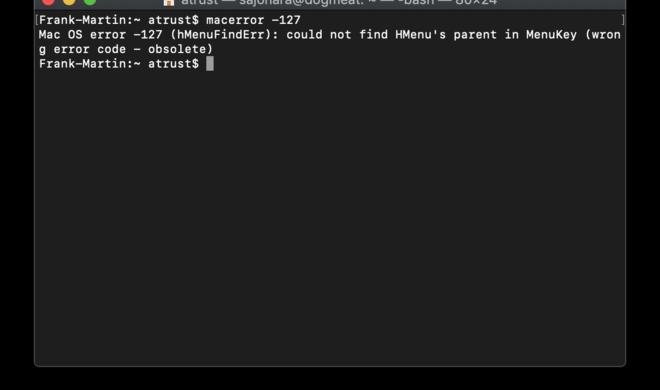
Fehlercode 1234567
Natürlich meldet sich macOS gerne auch mit Fehlercodes zurück. Die Dialogfenster enthalten häufig nur eine rudimentäre Erklärung, was eigentlich genau das Problem ist. Ein bisschen Licht ins Dunkel bringen Sie mit der Kommandozeilen-App „macerror“. Öffnen Sie dazu die Terminal-App und geben Sie dann macerror gefolgt vom Fehlercode ein, den Sie im Dialogfenster erhalten haben. Wichtig: Es gibt auch negative Fehlercodes, wenn Sie also „macerror -42“ eingeben, erhalten Sie einen anderen Hinweis als „macerror 42“.
Du kennst weitere Fehlermeldungen, die wir in diese Sammlung aufnehmen sollten? Lass es uns wissen!
Mehr Apple-Wissen für dich.
Mac Life+ ist die digitale Abo-Flatrate mit exklusiven, unabhängigen Tests, Tipps und Ratgebern für alle Apple-Anwenderinnen und Anwender - ganz egal ob neu mit dabei oder Profi!
Mac Life+ beinhaltet
- Zugriff auf alle Online-Inhalte von Mac Life+
- alle digitalen Ausgaben der Mac Life, unserer Sonderhefte und Fachbücher im Zugriff
- exklusive Tests, Artikel und Hintergründe vorab lesen
- maclife.de ohne Werbebanner lesen
- Satte Rabatte: Mac, iPhone und iPad sowie Zubehör bis zu 15 Prozent günstiger kaufen!
✔ SOFORT gratis und ohne Risiko testen: Der erste Monat ist kostenlos, danach nur 6,99 Euro/Monat.
✔ Im Jahresabo noch günstiger! Wenn du direkt für ein ganzes Jahr abonnierst, bezahlst du sogar nur 4,99 Euro pro Monat.


Diskutiere mit!
Hier kannst du den Artikel "Die 8+1 geläufigsten Fehlermeldungen am Mac und was sie tatsächlich bedeuten" kommentieren. Melde dich einfach mit deinem maclife.de-Account an oder fülle die unten stehenden Felder aus.
Die Kommentare für diesen Artikel sind geschlossen.